
تعود Beauty and the Beast إلى المسارح بحكاية كبيرة وجريئة وواقعية عن أميرة الكتب المفضلة لدينا. بصفتي من محبي ديزني المتعصبين ، فإن هذا يعني كسر Nova Launcher و KWGT للحصول على موضوعي. هناك الكثير من الشخصيات الأيقونية التي يجب تغطيتها في Beauty and the Beast ، ومن دون مزيد من اللغط ، ها هم!
ندعوك للاسترخاء ، وسحب كرسي ، حيث يقدم Android Central بفخر... مظاهرك.
حسناء

بيل هي دودة كتب جريئة وذكية تريد أن يرى العالم ما وراء مظهرها الخارجي الجميل للفكر والبراعة في الداخل. في حين أن Belle كانت وستظل دائمًا محددة للعالم ومعجبيها من خلال الفستان الأصفر ، فقد أردت تصويرها موضوع Belle بالطريقة التي أعتقد أنها ستستخدم بها الشاشة الرئيسية: أنيقة ولكنها عملية ، مع شغفها بالكتب بالكامل رأي.
تقدم Verizon Pixel 4a مقابل 10 دولارات شهريًا فقط على خطوط جديدة غير محدودة
لم يكن هذا الموضوع ممكناً لولا المهارات الاستثنائية لـ فرجينيا بولراك من وجوه فات راسل مشاهدة، الذي صنع هذا ورق الحائط المناسب تمامًا!
- خلفيات الحسناء خزانة
- Whicons (مجاني)
- 1 الطقس
- KWGT برو
- إعداد Belle Music Widget مسبقًا لـ KWGT
- تطبيق مدير الملفات لنقل Belle Music Widget Preset إلى مجلد Kustom / widgets
- قاذفة مع عناصر واجهة مستخدم يمكن تغيير حجمها ودعم رمز مخصص وأحجام شبكة مخصصة ودعم الحشو. تمت صياغة هذه التعليمات وهذا الموضوع نوفا قاذفة وأنا أوصي بشدة باستخدامه لهذا الموضوع لأننا سنتعامل مع بعض مواضع عناصر واجهة المستخدم الدقيقة للغاية هنا.
- اضغط لفترة طويلة على خلفية الشاشة على شاشتك الرئيسية حتى تظهر سلسلة من الخيارات.
- صنبور خلفيات.
-
صنبور اختر الصورة.

- حدد خلفية مكتبة Belle's التي تم تنزيلها.
- مركز ورق الحائط الخاص بك. إذا كانت شاشتك أعرض من الصورة ، فتأكد عند التكبير من أنك تظل في الجزء العلوي من الصورة ، وقطع بعض الخشب في الجزء السفلي بدلاً من قطع الرف العلوي.
-
صنبور تعيين خلفية.

- افتح إعدادات نوفا.
- صنبور انظر و اشعر.
-
صنبور موضوع الرمز.
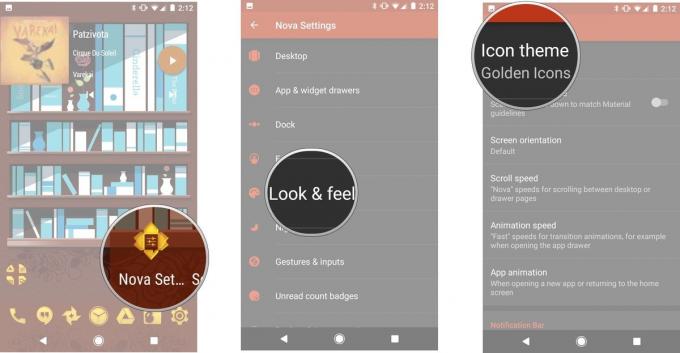
- تحديد Whicons.
- ارجع إلى الشاشة الرئيسية واضغط طويلاً على أيقونة درج التطبيق حتى تظهر قائمة الرمز.
-
صنبور تعديل.

- اضغط على مربع الأيقونة لتحريره.
- تحديد Whicons.
-
قم بالتمرير لأسفل إلى G for Google. حدد كتب Google Play ، كتاب مفتوح متماثل.

- صنبور منجز لتأكيد تغيير الرمز.
- اضغط لفترة طويلة على خلفية الشاشة على شاشتك الرئيسية حتى تظهر سلسلة من الخيارات.
-
صنبور الحاجيات.
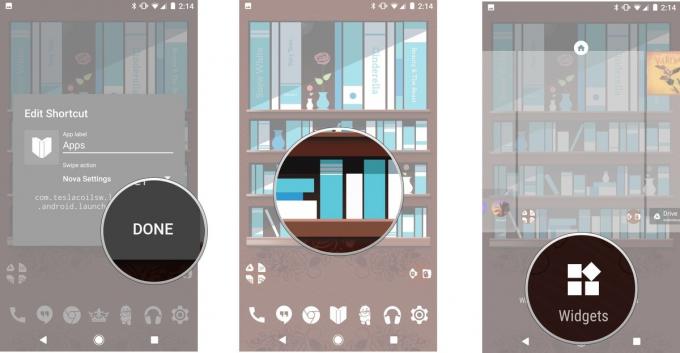
اضغط واسحب أ 1Weather Compact القطعة في الصف السفلي من شاشتك الرئيسية.
- في نافذة التكوين ، قم بتغيير الخلفية إلى داكن.
-
قم بتغيير تعتيم الخلفية إلى 0%.

- تغيير اللكنة إلى أبيض (الصف العلوي ، الأوسط).
- صنبور منجز.
-
افتح إعدادات نوفا.

- صنبور سطح المكتب.
- ضمن مؤشر الصفحة ، انقر فوق لون المؤشر.
-
صنبور تركواز (الصف الثالث ، العمود الرابع)
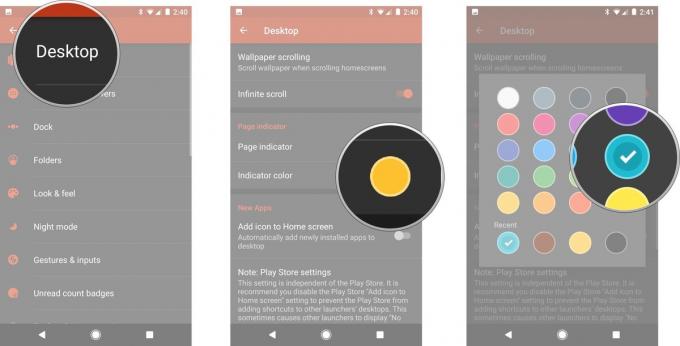
- اضغط على السهم الخلفي أعلى الزاوية اليسرى للعودة إلى قائمة إعدادات Nova الرئيسية.
- صنبور المجلدات.
-
تحت نافذة ، اضغط على خلفية.
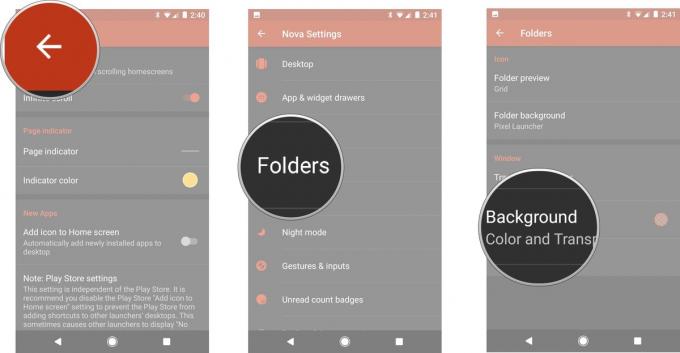
- صنبور مخصص (الصف الخامس ، العمود الرابع).
-
قم بتغيير اللون إلى # a66e2100.
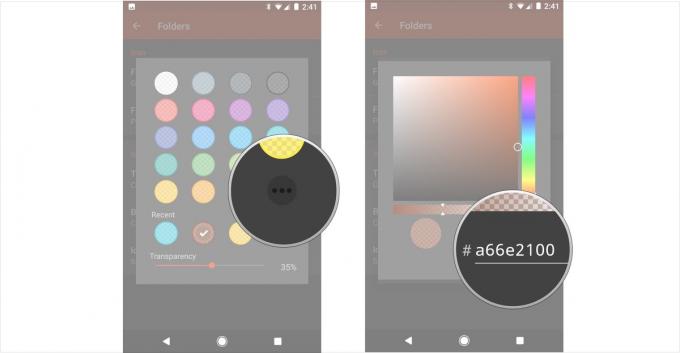
- صنبور حسنا.
-
ارجع إلى الشاشة الرئيسية.

القطعة موسيقى الحسناء
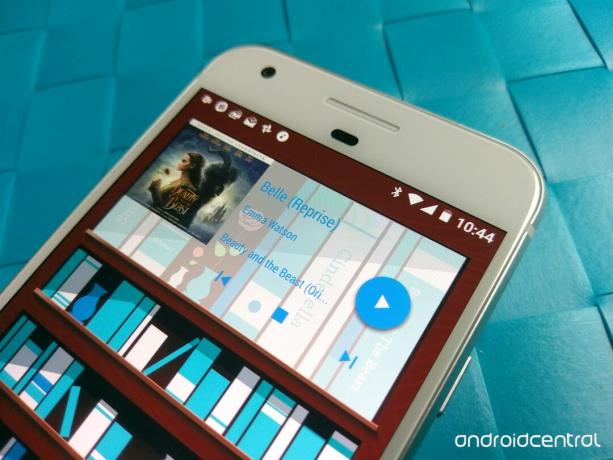
يتطلب وضع أدوات موسيقية ملونة بشكل مثالي داخل رف الكتب العلوي القليل من التعديل على أي جهاز يعمل عليه. بسبب التعقيد الذي يمكن أن ينطوي عليه ، فأنا احتفظ بالتعليمات الخاصة به في القسم الخاص به. سأحاول أن أكون واضحًا بقدر ما أستطيع وأن أشرح الأمور كما أفعل ، لكن هذا بالتأكيد في الجانب المتقدم من طيفنا.
تمت صياغة هذه التعليمات باستخدام KWGT Pro و Nova Launcher على Google Pixel مع شبكة سطح مكتب بحجم 6 × 6 مع ضبط ارتفاع الحشو على حجم صغير لكل من المرسى وسطح المكتب. أذكر الحشو لأن ذلك سيوضح كيف تتناسب القطعة مع الرف.
قبل أن نبدأ ، قم بتنزيل Belle Music Widget Preset في مجلد Kustom / widgets على جهازك باستخدام مدير الملفات. إذا لم تتمكن من العثور على هذا المجلد ، فافتح التطبيق مرة واحدة حتى يتمكن التطبيق من إنشاء المجلدات.
- اضغط لفترة طويلة على خلفية الشاشة على شاشتك الرئيسية حتى تظهر سلسلة من الخيارات.
- صنبور الحاجيات.
-
اضغط واسحب أ 4x2 كيلووات القطعة في أعلى صفين من شاشتك الرئيسية.

- اضغط مع الاستمرار على الأداة حتى تظهر قائمة Nova.
- صنبور تغيير الحجموقم بتمديد الأداة الفارغة حتى تغطي الرف العلوي بأكمله. إذا كان بالكاد لا يغطي الجزء العلوي / السفلي من الرف ، فاضغط لفترة طويلة على الأداة حتى تنبثق القائمة وانقر حشوة.
-
اضغط على القطعة لتكوينها.

- صنبور تصدير في الرف الدائري العلوي لعلامات التبويب.
-
صنبور القطعة الموسيقى الحسناء.
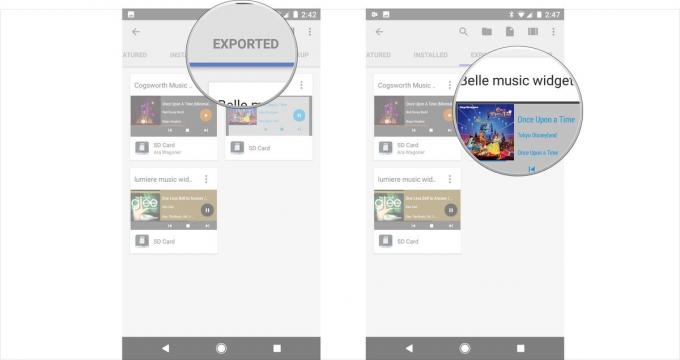
- حفظ عنصر واجهة المستخدم باستخدام رمز القرص المرن في الشريط العلوي الأيسر لمحرر Kustom.
-
ارجع إلى الشاشة الرئيسية.

الآن بعد أن تم تحميل الإعداد المسبق لعنصر واجهة المستخدم ، نحتاج إلى معرفة التعديلات التي يجب إجراؤها للحصول على الداعم الأبيض لـ القطعة تغطي الرف بالكامل ، ولجعل الزاوية اليسرى العلوية من Material Music Komponent تصطف مع الأبيض مؤيد. ألقِ نظرة على مدى قربك من المكان الذي نريد أن نكون فيه ، ومن هناك ، لدينا بعض التعديلات التي يتعين علينا إجراؤها:
ضبط الداعم على الرف
- انقر فوق نص عنصر واجهة المستخدم لفتح محرر KWGT. (يجب أن ينقلك النقر فوق صورة الألبوم إلى تطبيق الموسيقى بدلاً من ذلك).
- صنبور شكل في علامة تبويب العناصر في المحرر.
-
لضبط عرض المستطيل ، قم بتغيير تنسيق عرض في علامة التبويب الشكل.
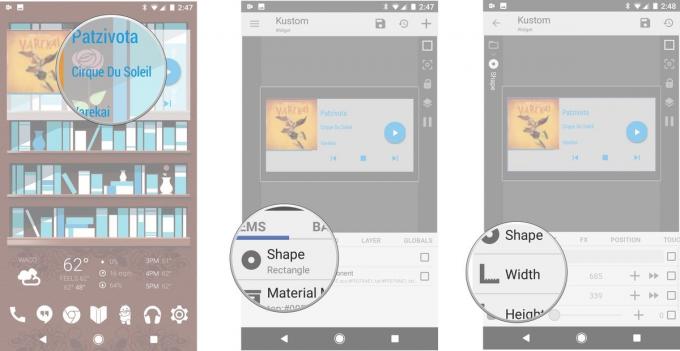
- لضبط ارتفاع المستطيل ، قم بتغيير تنسيق ارتفاع في علامة التبويب الشكل.
- لتحريك المستطيل لأعلى أو لأسفل في مربع الأدوات ، اضبط ملف YOffset في علامة التبويب الموضع.
- لتحريك المستطيل يسارًا أو يمينًا في مربع الأدوات ، اضبط ملف XOffset في علامة التبويب الموضع.
-
عندما ترغب في العودة إلى الشاشة الرئيسية والتحقق من تعديلاتك ، حفظ عنصر واجهة المستخدم باستخدام رمز القرص المرن في الشريط العلوي الأيسر لمحرر Kustom.
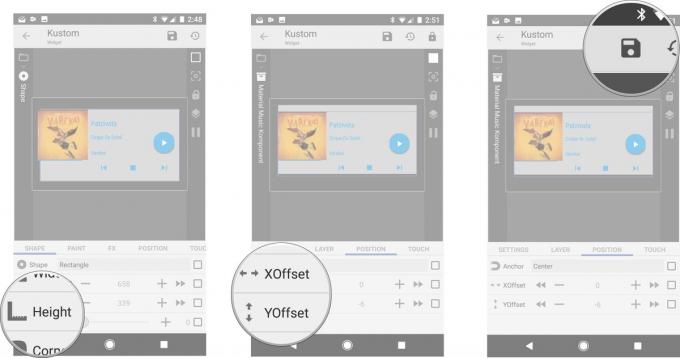
ضبط مكون الموسيقى على الداعم الأبيض
- انقر فوق نص عنصر واجهة المستخدم لفتح محرر KWGT.
- صنبور مادة الموسيقى Komponent في علامة تبويب العناصر في المحرر.
-
لضبط حجم مكون الموسيقى ، قم بتغيير ملف مقياس في علامة التبويب الطبقة.

- لتحريك المكون لأعلى أو لأسفل لمحاذاة صورة الألبوم مع السطر العلوي للمربع الأبيض ، اضبط ملف YOffset في علامة التبويب الموضع.
- لتحريك المكون لليسار أو لليمين لمحاذاة صورة الألبوم مع الخط الأيسر من المربع الأبيض ، اضبط ملف XOffset في علامة التبويب الموضع.
-
عندما يكون لديك الزوايا العلوية اليسرى من komponent ويتم محاذاة المستطيل كما يحلو لك ، حفظ عنصر واجهة المستخدم باستخدام رمز القرص المرن في الشريط العلوي الأيسر لمحرر Kustom.
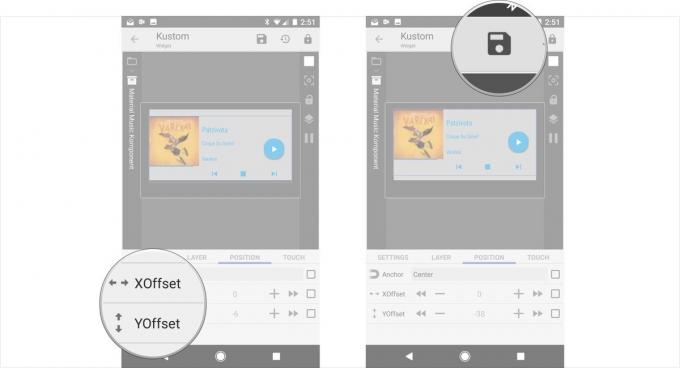
ضبط اختصارات اللمس
بمجرد تعيين عنصر واجهة المستخدم كما تريد ، يمكنك تحرير الأداة بحيث لا تعيد فتح المحرر في كل مرة تضغط فيها على النص بدلاً من أزرار التشغيل.
- انقر فوق نص عنصر واجهة المستخدم لفتح محرر KWGT.
- اسحب قائمة علامات التبويب في منتصف الصفحة لأسفل إلى اليسار حتى تتمكن من رؤية علامة التبويب Touch.
-
اضغط على لمس. اتصال. صلة التبويب.

- صنبور Kustom Action => محرر متقدم.
- صنبور كستم أكشن لإحضار أنواع الأوامر التي يمكنك تشغيلها.
- صنبور لا شيء.
-
حفظ عنصر واجهة المستخدم باستخدام رمز القرص المرن في الشريط العلوي الأيسر لمحرر Kustom.
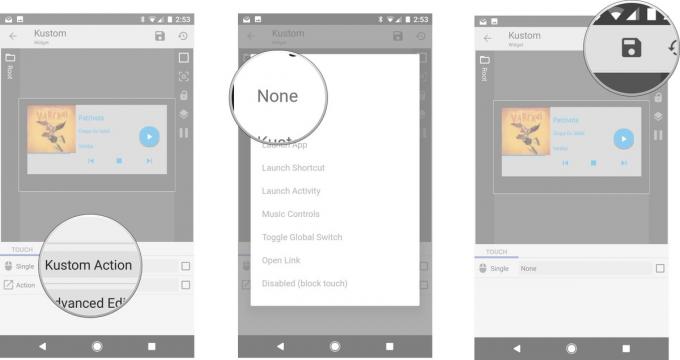
مع حفظ إجراء اللمس هذا ، لن تتمكن من إعادة فتح المحرر بالنقر فوق الأداة. إذا كنت بحاجة إلى تعديل الأداة في المستقبل ، فيمكنك الوصول إلى المحرر من خلال فتح تطبيق KWGT.
وحش

الوحش هو شخص غاضب وغاضب وغير مهتم ، جعلتنا ديزني بطريقة ما نهتم به أكثر مما ينبغي أن يكون معقولاً. نحن نحب قصة مستضعف جيدة ، أو قصة Underbeast ، كما كانت ، لكن الوجود الكامل للوحش قبل أن يقابل Belle يستهلكه شيئين: اللعنة التي غيرته ، والوردة المسحورة التي تعمل كساعة العد التنازلي لعقابه الأبدي وحش. من المناسب فقط أن يسيطر هذان الشيئان على موضوعه أيضًا ، حيث تبرز الفوشيا غير الطبيعية السحر غير الطبيعي الذي أصابته به الساحرة.
- الوردة التي قدمتها: ورق جدران بواسطة The-Cat-Speaks
- حزمة أيقونة الخطوط (مجانًا ، 1.99 دولارًا)
- 1 الطقس
- المشغل مع عناصر واجهة مستخدم يمكن تغيير حجمها ودعم رمز مخصص وتخصيص المجلد
- اضغط لفترة طويلة على خلفية الشاشة على شاشتك الرئيسية حتى تظهر سلسلة من الخيارات.
- صنبور خلفيات.
-
صنبور اختر الصورة.

- حدد خلفية The Rose She المقدمة التي تم تنزيلها.
- قم بتوسيط الوردة على شاشتك بأفضل ما يمكنك.
-
صنبور تعيين خلفية.
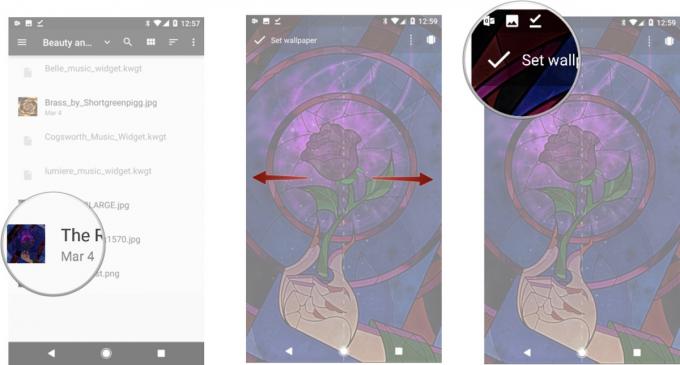
- افتح إعدادات نوفا.
- صنبور انظر و اشعر.
-
صنبور موضوع الرمز.

- تحديد خطوط.
- ارجع إلى الشاشة الرئيسية.
-
اضغط لفترة طويلة على أيقونة درج التطبيق حتى تظهر قائمة الرموز.
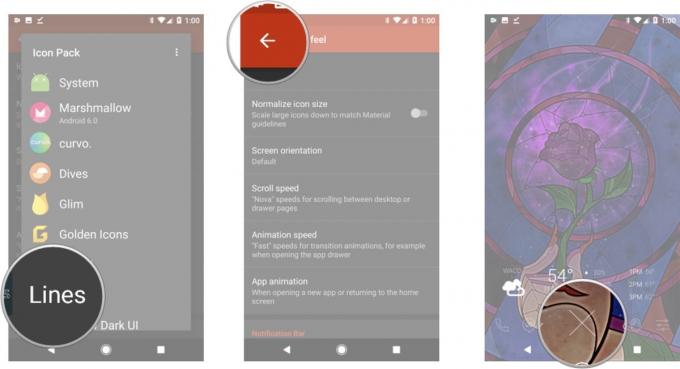
- صنبور تعديل.
- اضغط على مربع الأيقونة لتحريره.
-
تحديد خطوط.

- قم بالتمرير لأسفل إلى D for Disney.
- حدد Disney ، و Disney D.
-
صنبور منجز لتأكيد تغيير الرمز.

- اضغط لفترة طويلة على خلفية الشاشة على شاشتك الرئيسية حتى تظهر سلسلة من الخيارات.
- صنبور الحاجيات.
-
اضغط واسحب أ 1 الطقس كلفه القطعة في الصف السفلي من شاشتك الرئيسية.
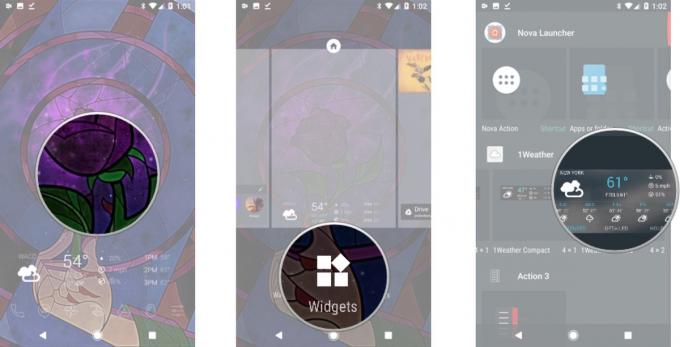
- في نافذة التكوين ، قم بتغيير الخلفية إلى داكن.
- قم بتغيير تعتيم الخلفية إلى 0%.
-
تغيير تعيين الرمز إلى أبيض.

- تغيير اللكنة إلى فوشيا (الصف الثاني من الأسفل ، الأوسط).
- صنبور منجز.
-
افتح إعدادات نوفا.

- صنبور المجلدات.
- تحت نافذة ، اضغط على خلفية.
-
تحديد أرجواني (الصف الثاني ، العمود الثالث).
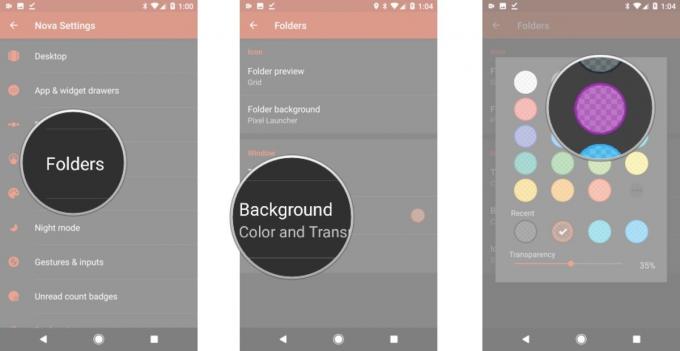
- اضغط على السهم الخلفي أعلى الزاوية اليسرى للعودة إلى قائمة إعدادات Nova الرئيسية.
- صنبور سطح المكتب
-
ضمن مؤشر الصفحة ، انقر فوق لون المؤشر.

- تحديد أرجواني (الصف الثاني ، العمود الثالث).
-
ارجع إلى الشاشة الرئيسية.
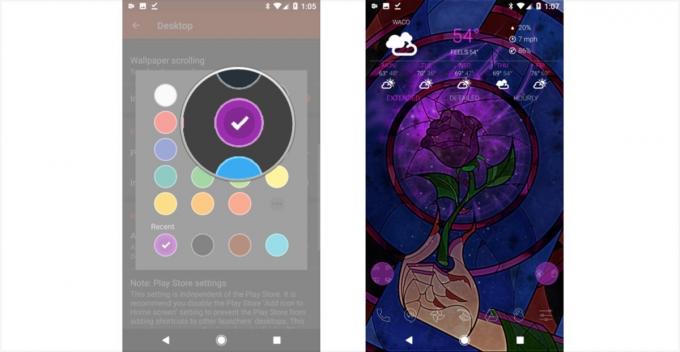
الأمير آدم

مهلا ، الوحش له اسم ؟! نعم ، نعم ، يفعل! ولأنني أشعر أن الأمير آدم سيحتفظ بتذكير مثل هذا على شاشته الرئيسية ، ليس فقط لتذكير نفسه بإنسانيته ولكن من أجل شفائه. تكريمًا لتحوله ، يتبع هذا الموضوع موضوعنا السابق عن قرب ، لكن الأمور أكثر إشراقًا وإشراقًا.
- مسحور روز للجدران من Tigermint
- Whicons (مجاني)
- 1 الطقس
- المشغل مع عناصر واجهة مستخدم يمكن تغيير حجمها ودعم رمز مخصص وتخصيص المجلد
- اضغط لفترة طويلة على خلفية الشاشة على شاشتك الرئيسية حتى تظهر سلسلة من الخيارات.
- صنبور خلفيات.
-
صنبور اختر الصورة.
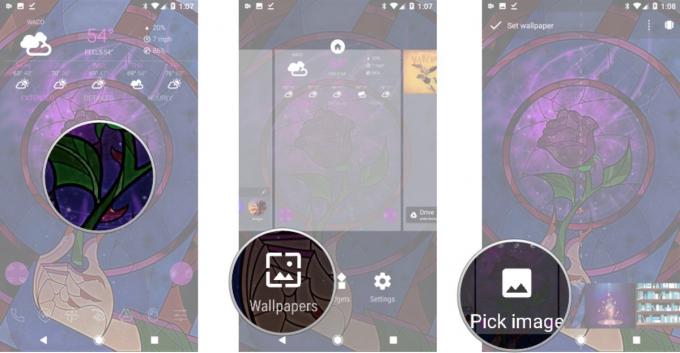
- حدد خلفيات روز مسحور التي تم تنزيلها.
- قم بتكبير خلفية الشاشة واقتصاص الأشرطة السوداء في الأعلى والأسفل.
-
صنبور تعيين خلفية.

- افتح إعدادات نوفا.
- صنبور انظر و اشعر.
-
صنبور موضوع الرمز.

- تحديد Whicons.
- ارجع إلى الشاشة الرئيسية.
-
اضغط لفترة طويلة على أيقونة درج التطبيق حتى تظهر قائمة الرموز.
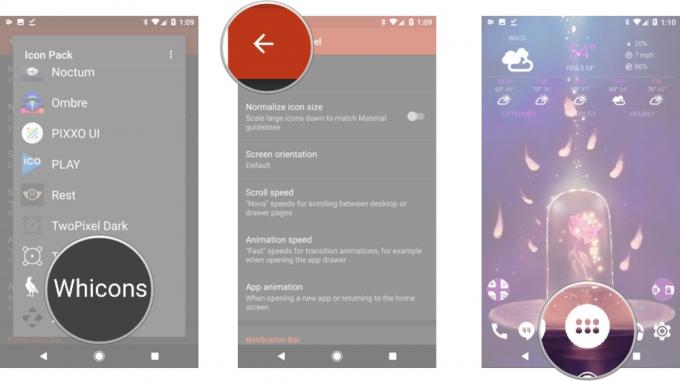
- صنبور تعديل.
- اضغط على مربع الأيقونة لتحريره.
-
تحديد Whicons.
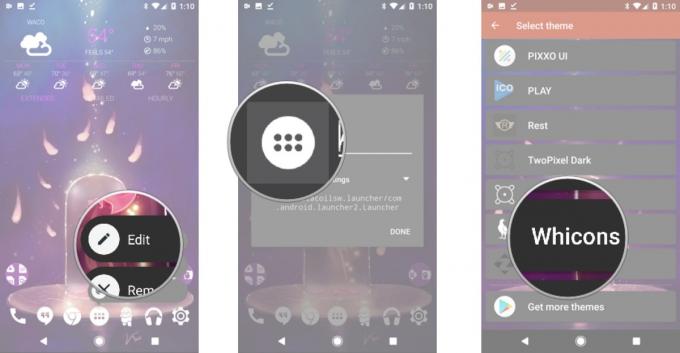
- قم بالتمرير لأسفل إلى K for King.
- حدد King ، وهو تاج متماثل بنمط فلور دي ليس.
-
صنبور منجز لتأكيد تغيير الرمز.
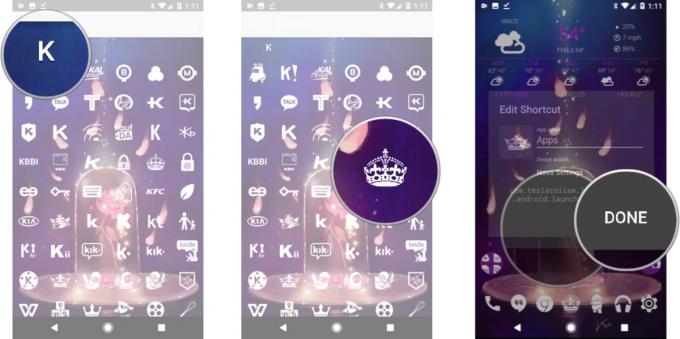
- اضغط لفترة طويلة على خلفية الشاشة على شاشتك الرئيسية حتى تظهر سلسلة من الخيارات.
- صنبور الحاجيات.
-
اضغط واسحب أ 1 الطقس كلفه القطعة في الصف السفلي من شاشتك الرئيسية.
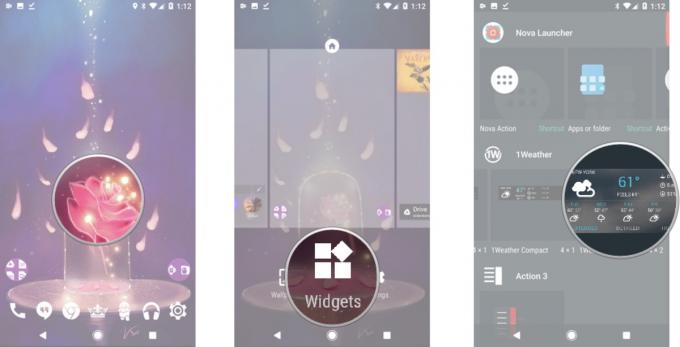
- في نافذة التكوين ، قم بتغيير الخلفية إلى داكن.
- قم بتغيير تعتيم الخلفية إلى 0%.
-
تغيير تعيين الرمز إلى أبيض.

- تغيير اللكنة إلى مخصص (قوس قزح في أعلى المربع الأيسر)
- اسحب السهم في شريط اللون الأيمن بين الأحمر والأرجواني.
-
اسحب دائرة اللون في المربع الأيسر إلى أعلى المربع بحوالي الثلث من اليسار.
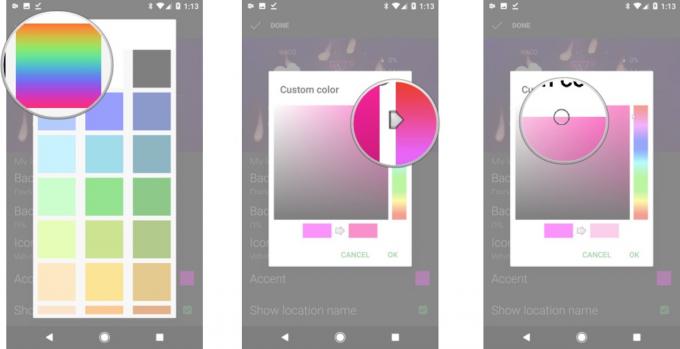
- صنبور حسنا.
- صنبور منجز.
-
افتح إعدادات نوفا.
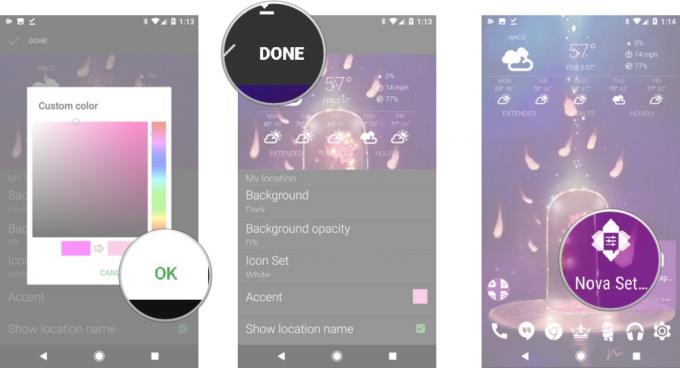
- صنبور المجلدات.
- تحت نافذة ، اضغط على خلفية.
-
صنبور مخصص (الصف الخامس ، العمود الرابع).
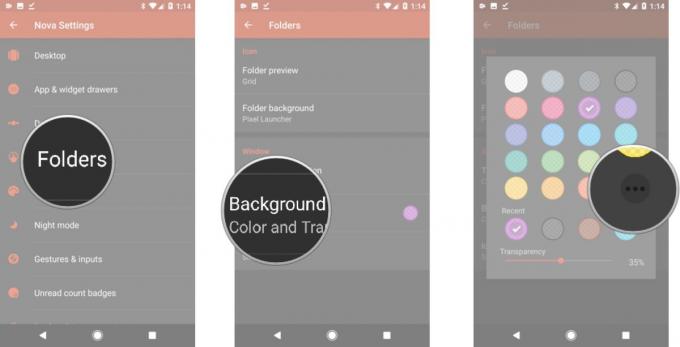
- قم بتغيير اللون إلى # 9ad77ba2.
- صنبور حسنا.
-
اضغط على السهم الخلفي أعلى الزاوية اليسرى للعودة إلى قائمة إعدادات Nova الرئيسية.
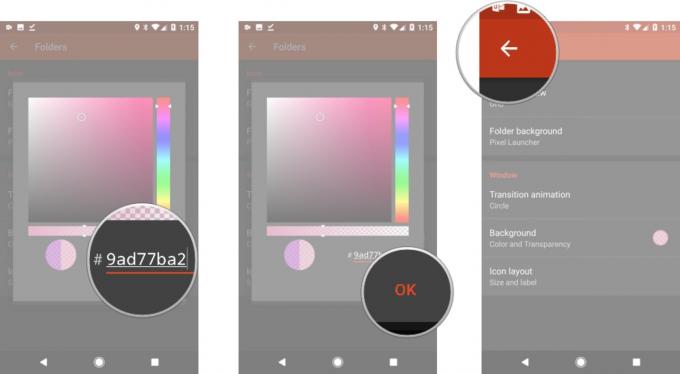
- صنبور سطح المكتب
-
ضمن مؤشر الصفحة ، انقر فوق لون المؤشر.
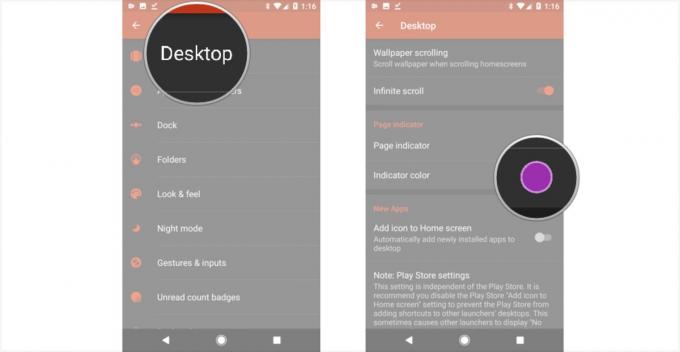
- اضغط على أحدث لون تم استخدامه (الصف السادس ، العمود الأول) لاستخدام اللون الوردي نفسه الذي استخدمته للتو في مجلداتك.
-
ارجع إلى الشاشة الرئيسية.
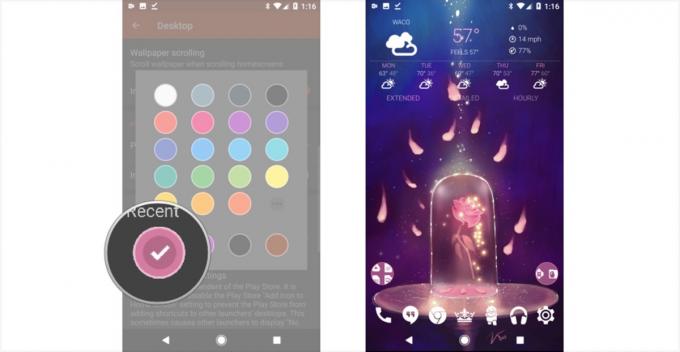
جاستون
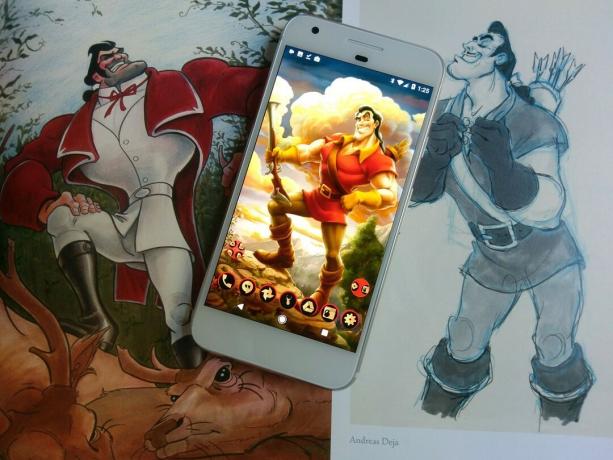
قد يستخدم قرونًا في كل ديكوراته ، ولكن لا توجد طريقة لن تكون خلفية غاستون مجرد صورة ذاتية. لا توجد طريقة. وبسبب عدم وجود صور شخصية لغاستون ، فإن صورته الشخصية من حانة غاستون جيدة تمامًا كما هي. مع مراعاة طبيعة جاستون المبسطة والنرجسية ، فإن هذا الموضوع يخلو من الأدوات ، لأنه لن يعرف غاستون كيفية استخدامها ، ولن يتحمل تغطية أي من أشكاله الجميلة فوق.
- خلفية الملف الشخصي جاستون
- حزمة أيقونة حمراء مطلقة (0.99 دولار)
- المشغل مع عناصر واجهة مستخدم يمكن تغيير حجمها ودعم رمز مخصص وتخصيص المجلد
- اضغط لفترة طويلة على خلفية الشاشة على شاشتك الرئيسية حتى تظهر سلسلة من الخيارات.
- صنبور خلفيات.
-
صنبور اختر الصورة.
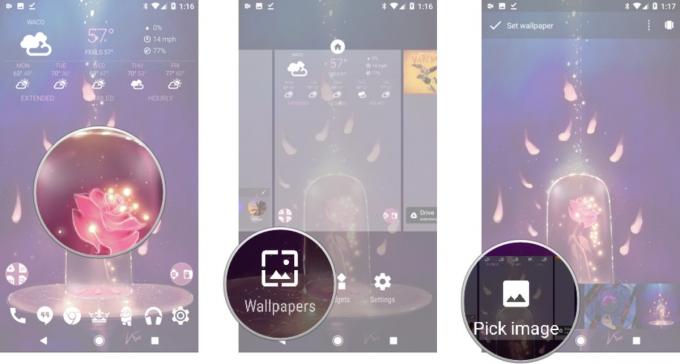
- حدد خلفية ملف تعريف Gaston التي تم تنزيلها.
- اضبط الخلفية لإبقاء جاستون على الشاشات بالكامل. في بعض الأجهزة ، قد يعني هذا قطع جزء من بندقيته.
-
صنبور تعيين خلفية.
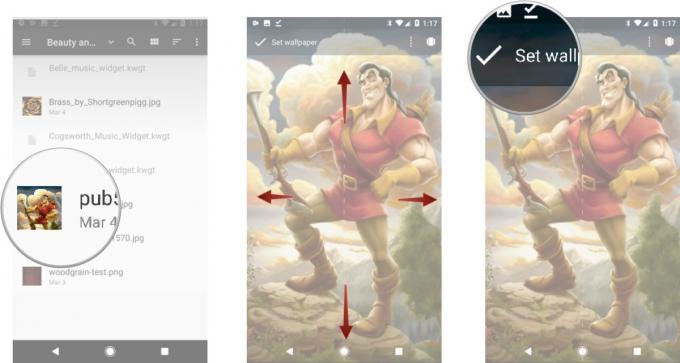
- افتح إعدادات نوفا.
- صنبور انظر و اشعر.
-
صنبور موضوع الرمز.

- تحديد الأحمر المطلق.
- ارجع إلى الشاشة الرئيسية.
-
اضغط لفترة طويلة على أيقونة درج التطبيق حتى تظهر قائمة الرموز.
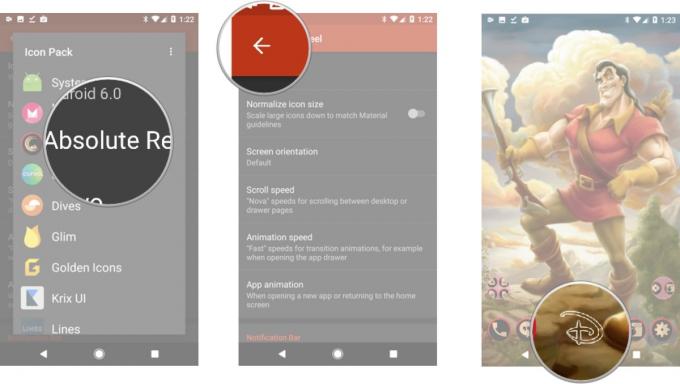
- صنبور تعديل.
- اضغط على مربع الأيقونة لتحريره.
-
تحديد الأحمر المطلق.

- قم بالتمرير لأسفل إلى D لـ Deerhunter.
- حدد DeerHunter 2016 ، أيقونة الأيل.
-
صنبور منجز لتأكيد تغيير الرمز.
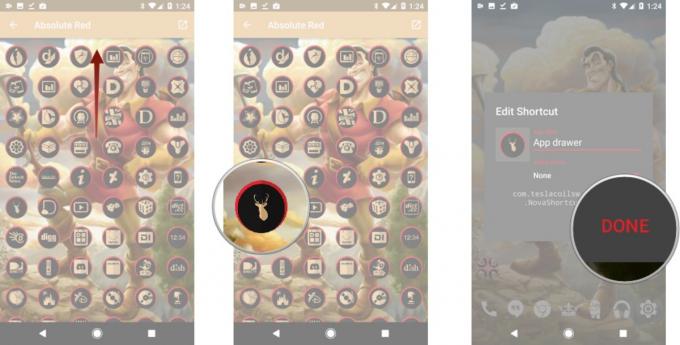
- افتح إعدادات نوفا.
- صنبور المجلدات.
-
تحت نافذة ، اضغط على خلفية.
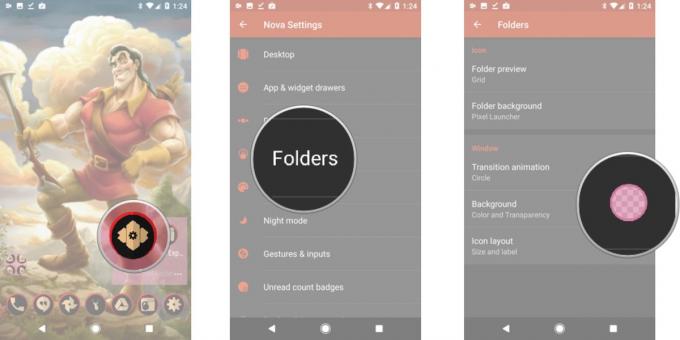
- صنبور أحمر (الصف الثاني ، العمود الأول).
- اضغط على السهم الخلفي أعلى الزاوية اليسرى للعودة إلى قائمة إعدادات Nova الرئيسية.
-
صنبور سطح المكتب.

- ضمن مؤشر الصفحة ، انقر فوق لون المؤشر.
- صنبور أحمر (الصف الثاني ، العمود الأول).
-
ارجع إلى الشاشة الرئيسية.
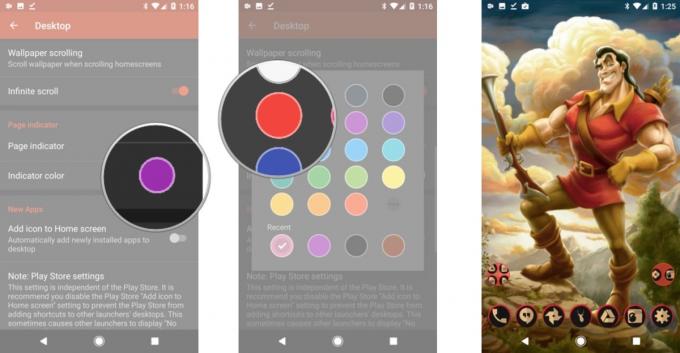
لوميير

لقد أعطتني الشمعدانات الذهبية الخاصة بنا قدرًا كبيرًا من المتاعب ، حيث لن تفعل النساء الحوامل ، لكنني أعتقد أنني أعتقد ذلك نجح في الحفاظ على أسلوب مايتري د اللطيف أثناء إضفاء فكرة وردية وبعض السحر الحديث لإعداده هنا. لوميير هو رجل الاستعراض الذي يكون كيانه موسيقيًا تمامًا ، لذلك لدينا واجهة واجهة مستخدم كبيرة لطيفة ووسط له.
- خلفيات نحاسية بواسطة shortgreenpigg
- Golden Icons (مجاني)
- 1 الطقس
- KWGT برو
- Lumiere Music Widget Preset لـ KWGT
- تطبيق مدير الملفات لنقل Belle Music Widget Preset إلى مجلد Kustom / widgets
- قاذفة مع أدوات يمكن تغيير حجمها ، ودعم رمز مخصص ، وتلوين إرساء ، وحشو قابل للتعديل ، وأحجام شبكة مخصصة.
- اضغط لفترة طويلة على خلفية الشاشة على شاشتك الرئيسية حتى تظهر سلسلة من الخيارات.
- صنبور خلفيات.
-
صنبور اختر الصورة.
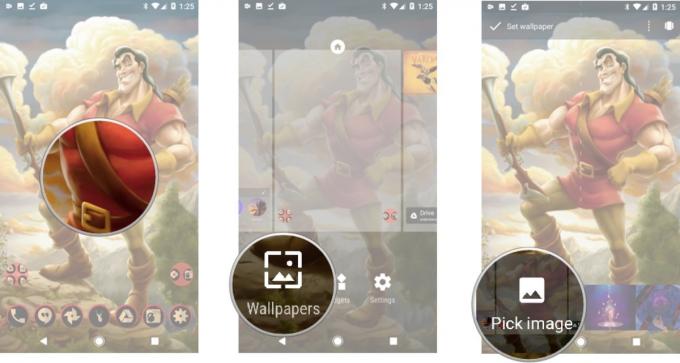
- حدد خلفية نحاسية التي تم تنزيلها.
- مركز ورق الحائط الخاص بك.
-
صنبور تعيين خلفية.
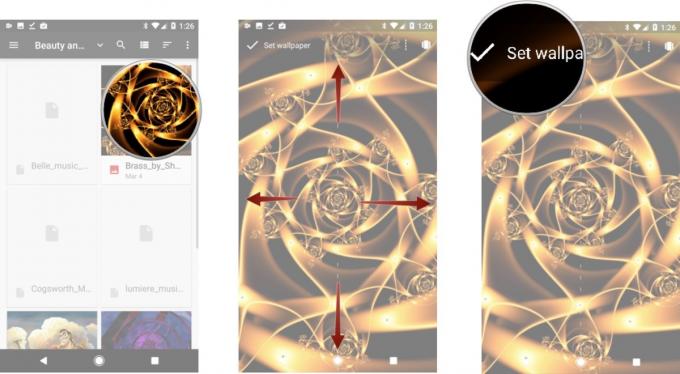
- افتح إعدادات نوفا.
- صنبور انظر و اشعر.
-
صنبور موضوع الرمز.

- تحديد الأيقونات الذهبية.
- ارجع إلى الشاشة الرئيسية.
-
اضغط لفترة طويلة على أيقونة درج التطبيق حتى تظهر قائمة الرموز.
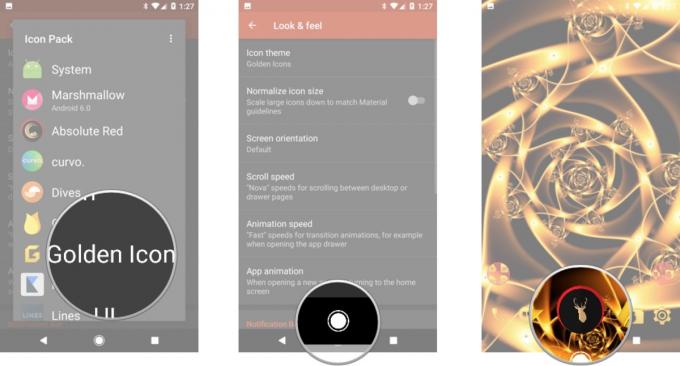
- صنبور تعديل.
- اضغط على مربع الأيقونة لتحريره.
-
تحديد الأيقونات الذهبية.

- قم بالتمرير لأسفل إلى N لـ NFL.
- حدد فلور دي ليز في نيو أورلينز
-
صنبور منجز لتأكيد تغيير الرمز.

- افتح إعدادات نوفا.
- صنبور المجلدات
-
تحت نافذة ، اضغط على خلفية.
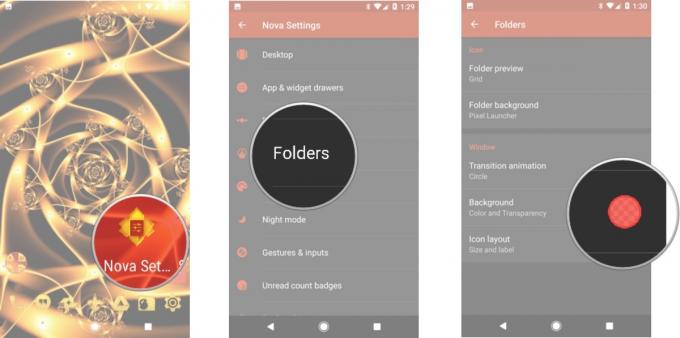
- صنبور أسود (الصف الأول ، العمود الرابع).
- اضغط على السهم الخلفي أعلى الزاوية اليسرى للعودة إلى قائمة إعدادات Nova الرئيسية.
-
صنبور الرصيف.
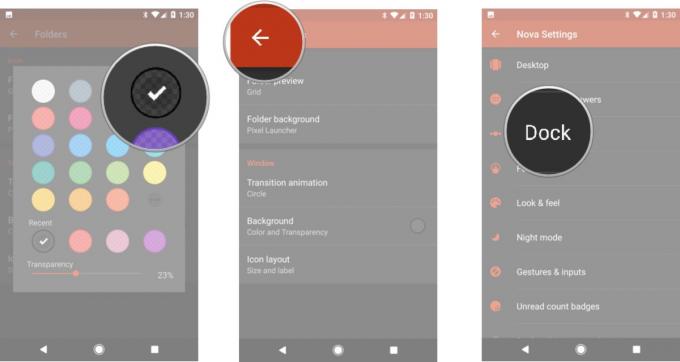
- صنبور خلفية قفص الاتهام.
- ضمن الشكل ، اضغط على مستطيل.
-
تحت المحتوى ، اضغط على اللون.

- صنبور أسود (الصف الأول ، العمود الرابع).
- ضمن الشفافية ، اسحب شريط التمرير إلى 60%.
-
إذا كان هاتفك يستخدم الأزرار التي تظهر على الشاشة ، فانقر فوق ارسم خلف شريط التنقل.
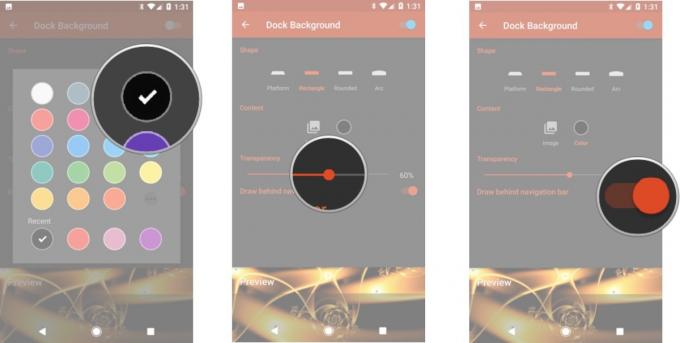
- اضغط على السهم الخلفي في أعلى الزاوية اليسرى مرتين للعودة إلى قائمة إعدادات Nova الرئيسية.
- صنبور سطح المكتب.
-
ضمن مؤشر الصفحة ، انقر فوق لون المؤشر.
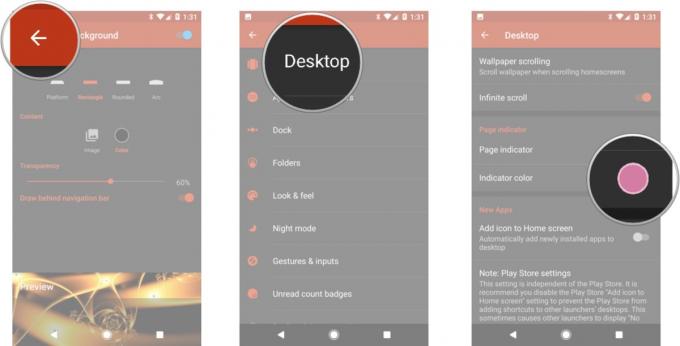
- صنبور ذهب (الصف الخامس ، العمود الأول).
- ضمن التخطيط ، اضغط على عرض الحشو.
-
صنبور لا شيء.
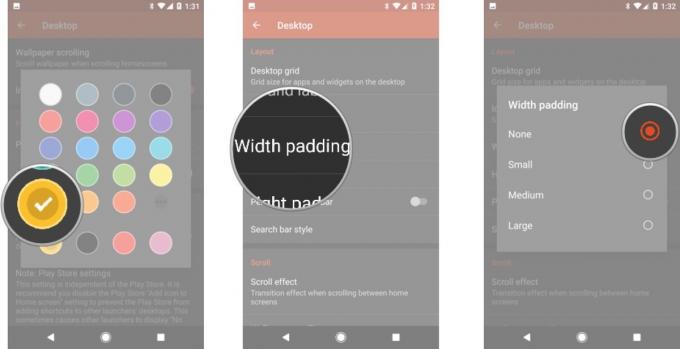
- ارجع إلى الشاشة الرئيسية.
- اضغط لفترة طويلة على خلفية الشاشة على شاشتك الرئيسية حتى تظهر سلسلة من الخيارات.
-
صنبور الحاجيات.
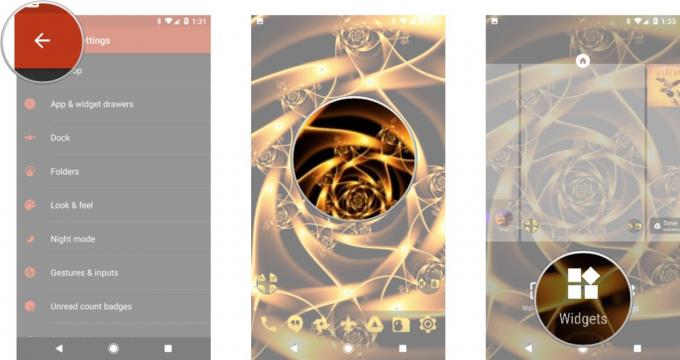
- اضغط واسحب أ 4x2 كيلووات القطعة في أعلى صفين من شاشتك الرئيسية.
- اضغط مع الاستمرار على الأداة حتى تظهر قائمة Nova.
-
صنبور تغيير الحجم.
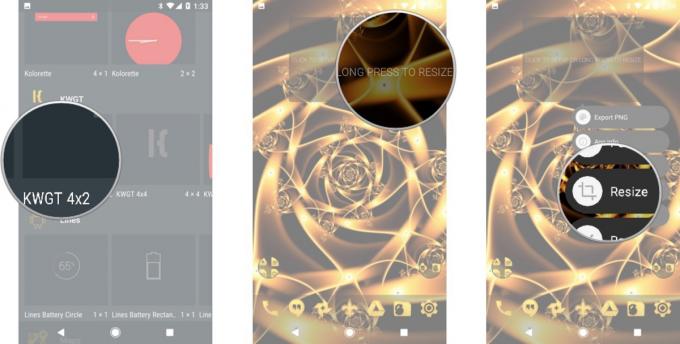
- قم بتغيير حجم الأداة الفارغة حتى تغطي الصفين العلويين من شاشتك.
- اضغط مع الاستمرار على الأداة حتى تظهر قائمة Nova.
-
صنبور حشوة. يجب أن يؤدي هذا إلى توسيع عنصر واجهة المستخدم إلى حواف الشاشة.

- اضغط على القطعة لتكوينها.
- صنبور تصدير في الرف الدائري العلوي لعلامات التبويب.
-
صنبور القطعة الموسيقية لوميير. إذا لم تره ، فأنت لم تقم بنسخ الإعداد المسبق في الجزء العلوي من هذه التعليمات إلى مجلد Kustom / widgets.

- حفظ عنصر واجهة المستخدم باستخدام رمز القرص المرن في الشريط العلوي الأيسر لمحرر Kustom.
- اضغط على طبقة التبويب.
-
اضبط المقياس حتى يصل المكون الموسيقي إلى الحواف اليسرى واليمنى للمربع.
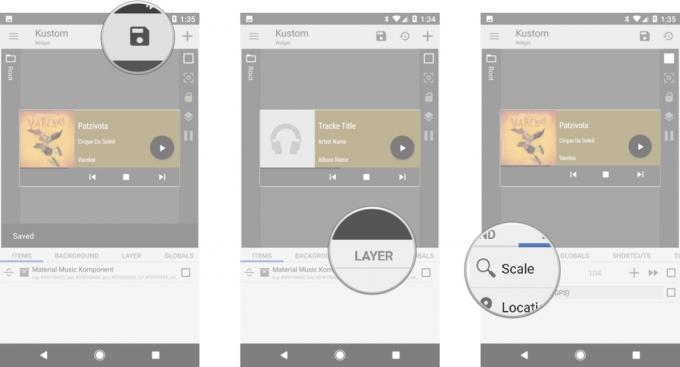
- حفظ عنصر واجهة المستخدم باستخدام رمز القرص المرن في الشريط الأيسر العلوي لمحرر Kustom مرة أخرى. (نعم مجددا!)
-
ارجع إلى الشاشة الرئيسية.

كوجسوورث

تتميز ساعة الوشاح المفضلة لدينا بفتيل قصير ، وتصرف وديع ، وبعض أفضل الخطوط الكوميدية في الفيلم. إنه يعمل على مدار الساعة وفقًا لجدول زمني وشخص يطلب أن يكون على دراية في جميع الأوقات. على الرغم من أنه قد لا يكون موسيقيًا مثل Lumiere ، إلا أنني لا أشك في أنه سيحتفظ بأداة موسيقية على شاشته الرئيسية أنه يمكن أن يضرب بعض باخ أو موتسارت لإبقائه يانعًا لأنه يتحمل جنون منزلية.
- صورة الخشب الحبوب لورق الحائط
- Hypno Clock Live Wallpaper (مجانًا ، 2.50 دولار)
- Golden Icons (مجاني)
- KWGT برو
- Cogsworth Music Widget مضبوط مسبقًا لـ KWGT
- قاذفة مع عناصر واجهة مستخدم يمكن تغيير حجمها ودعم رمز مخصص وتظليل الإرساء وأحجام الشبكة المخصصة.
- افتح Hypno Clock.
- صنبور تعيين خلفية حية.
-
صنبور تطبيق.
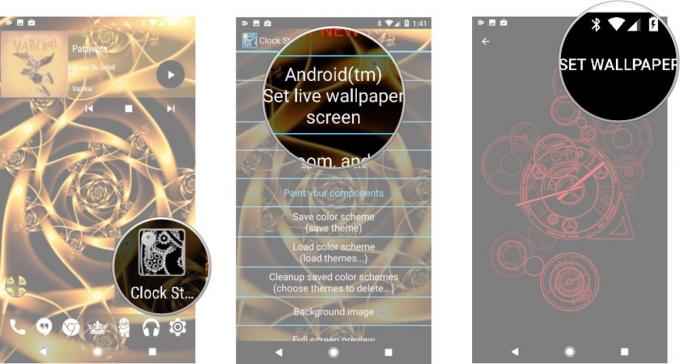
- صنبور التخطيط والتكبير والتمرير.
- باستخدام التخطيط الأصلي ، اضبط المقياس لوضع التروس كبيرة أو صغيرة على الشاشة كما تريد. لقد حاولت وضع مركز الترس الموجود في الجزء السفلي بالقرب من منتصف زر درج التطبيق الخاص بي.
-
اضغط على زر الرجوع للعودة إلى القائمة الرئيسية.

- صنبور مؤثرات خاصة.
- تحت حركة السوائل ، انقر فوق بطيء.
-
صنبور شبحي التروس.
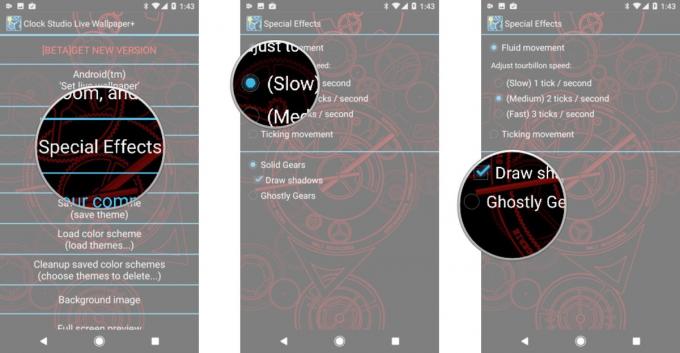
- اضغط على زر الرجوع للعودة إلى القائمة الرئيسية.
- صنبور قم بطلاء مكوناتك.
-
صنبور إبرة ثانية لفتح قائمة تحديد المكونات.

- يقوم بالتمرير لأسفل وانقر فوق لون كل شيء.
- قم بالتمرير في شريط الألوان على الجانب الأيمن حتى تصل إلى قضيب ذهبي جميل.
-
اضغط على زر الرجوع للعودة إلى القائمة الرئيسية.
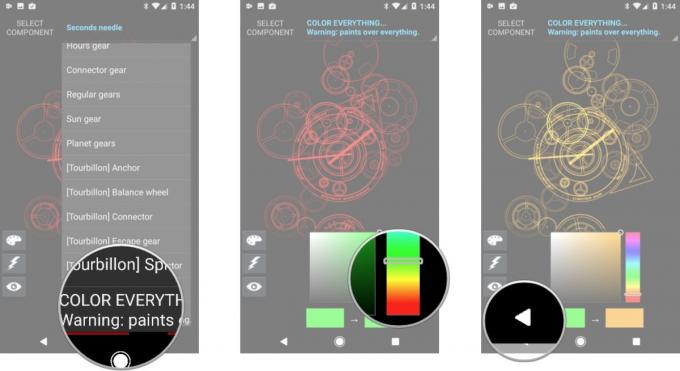
- صنبور الصورة الخلفية.
- صنبور استيراد صورة جديدة.
-
حدد صورة الحبوب الخشبية التي تم تنزيلها.
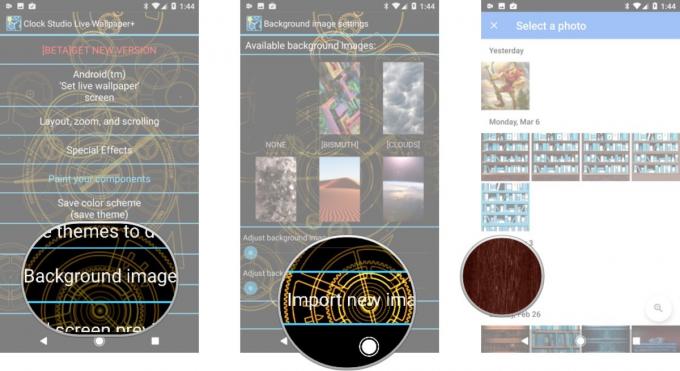
- قم بالتمرير لأسفل عبر صور الخلفية المتاحة وحدد حبيبات الخشب التي تم تنزيلها.
- اضغط على شريط التمرير ضمن ضبط درجة تعتيم صورة الخلفية واسحبه نحو 50٪.
-
العودة إلى الشاشة الرئيسية.
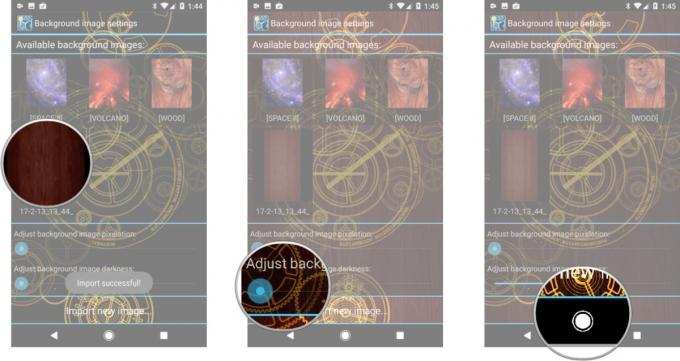
- افتح إعدادات نوفا.
- صنبور انظر و اشعر.
-
صنبور موضوع الرمز.
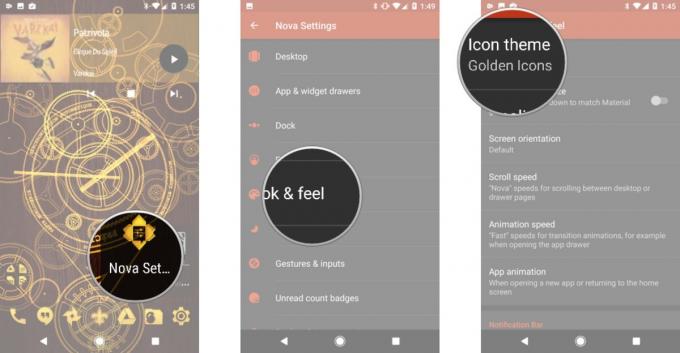
- صنبور الأيقونات الذهبية.
- ارجع إلى الشاشة الرئيسية.
-
اضغط لفترة طويلة على أيقونة درج التطبيق حتى تظهر قائمة Nova.
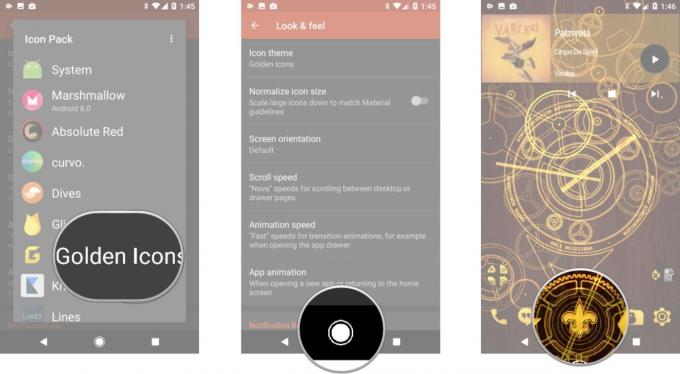
- صنبور تعديل.
- انقر فوق مربع الرمز لتحرير الرمز.
-
تحديد الأيقونات الذهبية.
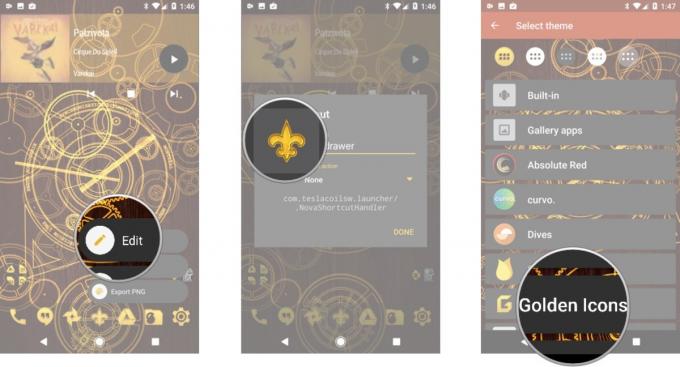
- قم بالتمرير لأسفل إلى C لـ Cogsworth.
- حدد رمز الساعة الذي يتميز بوجه صلب وثلاثة عقارب للساعة ، يشير أحدهما إلى الأسفل والآخر إلى 10 ويشير الآخر إلى 2.
-
صنبور منجز لتأكيد التغيير الخاص بك.
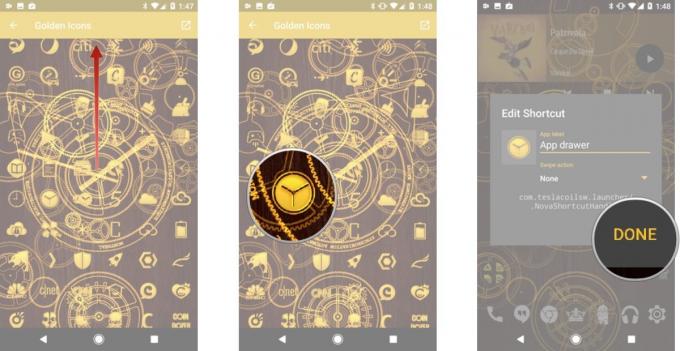
- افتح إعدادات نوفا.
- صنبور المجلدات.
-
تحت نافذة ، اضغط على خلفية.
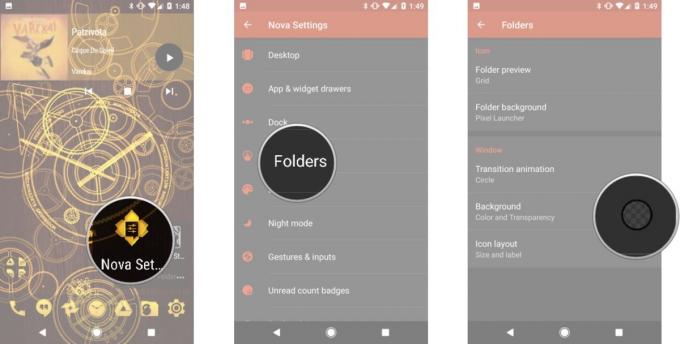
- صنبور مخصص (الصف الخامس ، العمود الرابع)
- غيّر اللون إلى # a66e2100.
-
صنبور حسنا.

- اضغط على السهم الخلفي أعلى الزاوية اليسرى للعودة إلى قائمة إعدادات Nova الرئيسية.
- صنبور الرصيف.
-
صنبور خلفية قفص الاتهام.

- ضمن الشكل ، اضغط على مستطيل.
- تحت المحتوى ، اضغط على اللون.
-
انقر فوق أحدث لون لتحديد نفس الظل البني الذي استخدمناه للتو (الصف السادس ، العمود الأول).
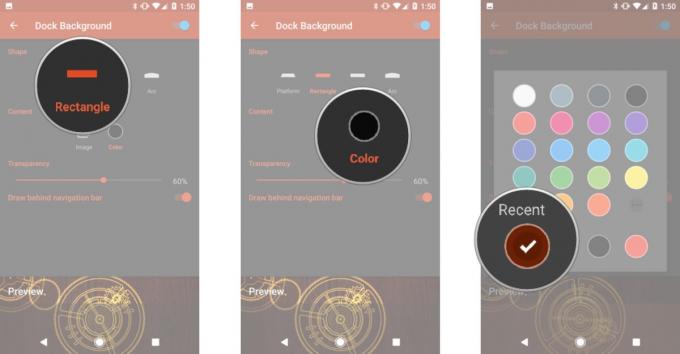
- ضمن الشفافية ، اسحب شريط التمرير إلى 60%.
- إذا كان هاتفك يستخدم الأزرار التي تظهر على الشاشة ، فانقر فوق ارسم خلف شريط التنقل.
-
اضغط على السهم الخلفي في أعلى الزاوية اليسرى مرتين للعودة إلى قائمة إعدادات Nova الرئيسية.

- صنبور سطح المكتب.
- ضمن مؤشر الصفحة ، انقر فوق لون المؤشر.
-
صنبور ذهب (الصف الخامس ، العمود الأول).

- ضمن التخطيط ، اضغط على عرض الحشو.
- صنبور لا شيء.
-
ارجع إلى الشاشة الرئيسية.

- اضغط لفترة طويلة على خلفية الشاشة على شاشتك الرئيسية حتى تظهر سلسلة من الخيارات.
- صنبور الحاجيات.
-
اضغط واسحب أ 4x2 كيلووات القطعة في أعلى صفين من شاشتك الرئيسية.
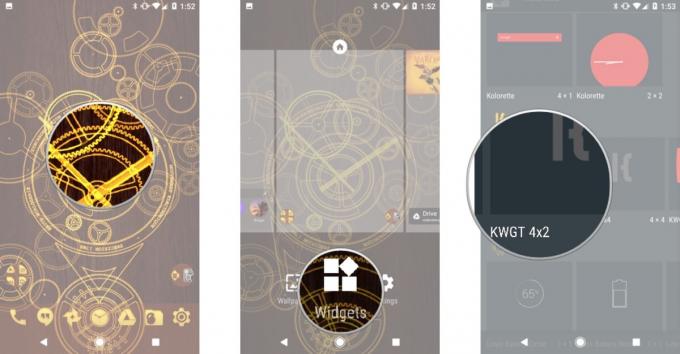
- اضغط مع الاستمرار على الأداة حتى تظهر قائمة Nova.
- صنبور تغيير الحجم.
-
قم بتغيير حجم الأداة الفارغة حتى تغطي الصفين العلويين من شاشتك.
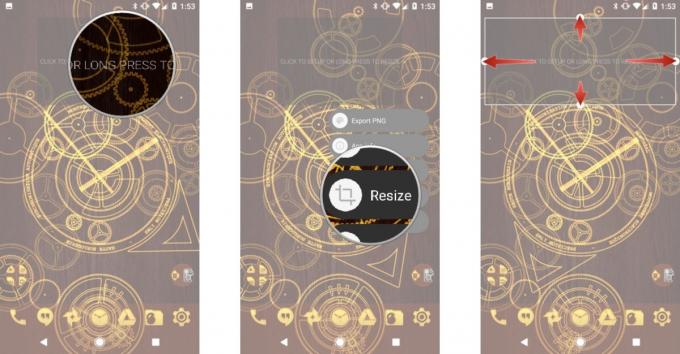
- اضغط مع الاستمرار على الأداة حتى تظهر قائمة Nova.
- صنبور حشوة. يجب أن يؤدي هذا إلى توسيع عنصر واجهة المستخدم إلى حواف الشاشة.
-
اضغط على القطعة لتكوينها.

- صنبور تصدير في الرف الدائري العلوي لعلامات التبويب.
- صنبور القطعة الموسيقى Cogsworth. إذا لم تره ، فأنت لم تقم بنسخ الإعداد المسبق في الجزء العلوي من هذه التعليمات إلى مجلد Kustom / widgets.
-
حفظ عنصر واجهة المستخدم باستخدام رمز القرص المرن في الشريط العلوي الأيسر لمحرر Kustom.

- اضغط على طبقة التبويب.
-
اضبط المقياس حتى يصل المكون الموسيقي إلى الحواف اليسرى واليمنى للمربع.
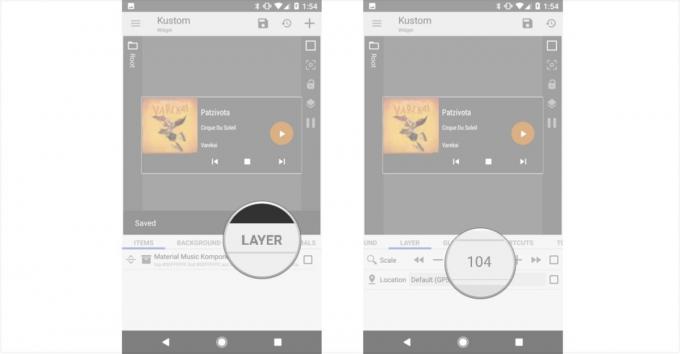
- حفظ عنصر واجهة المستخدم باستخدام رمز القرص المرن في الشريط الأيسر العلوي لمحرر Kustom مرة أخرى. (نعم مجددا!)
-
ارجع إلى الشاشة الرئيسية.
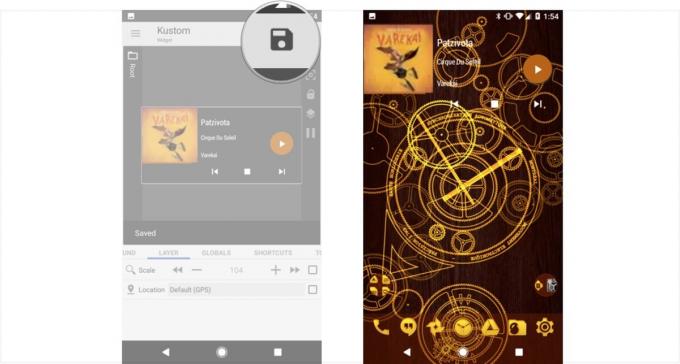

هذه هي أفضل سماعات أذن لاسلكية يمكنك شراؤها بكل سعر!
أفضل سماعات الأذن اللاسلكية مريحة ، وذات صوت رائع ، ولا تكلف الكثير ، ويمكن وضعها بسهولة في الجيب.

كل ما تحتاج لمعرفته حول PS5: تاريخ الإصدار والسعر والمزيد.
أكدت شركة Sony رسميًا أنها تعمل على PlayStation 5. إليك كل ما نعرفه عنها حتى الآن.

أطلقت نوكيا هاتفين جديدين يعملان بنظام Android One بسعر أقل من 200 دولار.
يعد Nokia 2.4 و Nokia 3.4 أحدث الإضافات إلى مجموعة الهواتف الذكية ذات الميزانية المحدودة من HMD Global. نظرًا لأن كلاهما يعمل بنظام Android One ، فمن المضمون تلقيهما تحديثين رئيسيين لنظام التشغيل وتحديثات أمنية منتظمة لمدة تصل إلى ثلاث سنوات.

قم بإضفاء الإثارة على هاتفك الذكي أو جهازك اللوحي مع أفضل حزم الرموز لنظام Android.
تعد القدرة على تخصيص جهازك أمرًا رائعًا لأنه يساعد في جعل جهازك أكثر "خاصًا بك". بفضل قوة Android ، يمكنك استخدام مشغلات الطرف الثالث لإضافة سمات رموز مخصصة وهذه ليست سوى بعض من المفضلة لدينا.
